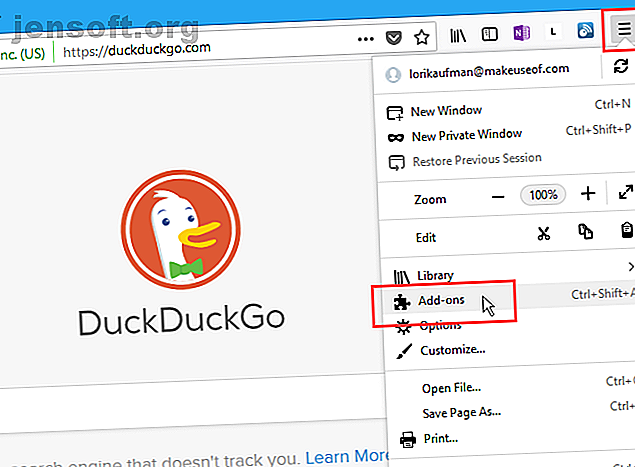
Hoe de donkere modus in Firefox, Chrome, Opera en Edge in te schakelen
Advertentie
In de hedendaagse hightech-maatschappij staren de meesten van ons uren achter elkaar naar computerschermen of mobiele apparaten. Dit belast uw ogen, vooral als u naar een helder scherm in een slecht verlichte of donkere kamer kijkt.
Het gebruik van een donkere achtergrond met lichte tekst op uw schermen wanneer u ze in het donker bekijkt, helpt vermoeide ogen te verminderen. Vandaag laten we je zien hoe je de donkere modus inschakelt of een donker thema gebruikt in Firefox, Chrome, Opera en Edge.
Schakel de donkere modus in Firefox in met een donker thema
Firefox Nightly maakt nu gebruik van de donkere app-modus van Windows 10 Hoe Windows 10 Dark-modus 's nachts automatisch te schakelen Hoe Windows 10 Dark-modus' s nachts automatisch te schakelen Er zijn een paar instellingen die u in Windows 10 kunt wijzigen om de impact van een helder scherm op je ogen, en een van die instellingen is de donkere modus. Lees verder . Maar Firefox Nightly is een instabiel test- en ontwikkelingsplatform, dus u wilt het misschien niet gebruiken. Als u Firefox Nightly liever niet uitvoert, kunt u de donkere modus in Firefox nu inschakelen met een donker thema.
Om het Firefox-thema te wijzigen, opent u het Firefox-menu en klikt u op Add-ons .

Klik links op Thema's . Firefox biedt drie ingebouwde thema's. Klik op Inschakelen rechts van Donker om het donkere thema in te schakelen. Alle Firefox-elementen, zoals de titelbalk, werkbalken en menu's, veranderen onmiddellijk in zwart of een donkere tint grijs.
Het standaardthema is een licht thema dat uw Windows-thema-instellingen respecteert. Als u bijvoorbeeld gekleurde titelbalken in Windows 10 hebt ingeschakeld Hoe een aangepaste kleur voor de taakbalk en titelbalk in Windows 10 in te stellen Hoe een aangepaste kleur voor de taakbalk en titelbalk in Windows 10 in te stellen Windows 10 mist veel aanpassingsopties, maar je kunt tenminste de accentkleur aanpassen zonder gereedschap van derden. Lees meer, de titelbalk in Firefox is gekleurd bij gebruik van het standaardthema .
Het thema Light gebruikt lichtere grijstinten op alle Firefox-elementen. Wanneer u dit thema selecteert, gebruikt Firefox lichtgrijs op de titelbalk, werkbalken en menu's. Als u gekleurde titelbalken in Windows 10 inschakelt wanneer het thema Licht is geselecteerd, wordt de titelbalk in Firefox niet zoals het standaardthema gekleurd.

De thema's hebben alleen invloed op de Firefox-programma-elementen zoals de tabbladen, werkbalken, titelbalk en menu's. We zullen je later in dit artikel een optie tonen voor het toepassen van een donkere modus op webpagina's.
Klik voor meer Firefox-thema's op de link Kiezen uit duizenden thema's boven de drie ingebouwde opties.
Klik op Uitschakelen rechts van Dark om terug te keren naar het standaardthema. Of u kunt rechts van het gewenste thema, zoals het thema Licht, op Inschakelen klikken om naar dat thema te schakelen.

Schakel de donkere modus in Edge in met een donker thema
Je zou denken dat Microsoft Edge de donkere modus van Windows 10 voor apps zou respecteren, aangezien het een ingebouwde Microsoft-app is. Maar dat is niet zo. Wanneer u de donkere modus van Windows 10 inschakelt, behoudt Edge het standaard lichte thema, als dat momenteel is ingesteld.
Edge heeft een eigen donker thema dat u kunt inschakelen in de instellingen van de app. Open het Edge-menu en klik op Instellingen .

Selecteer Donker in de vervolgkeuzelijst Kies een thema . Edge schakelt onmiddellijk over naar het donkere thema, waarbij de titelbalk, tabbladen, werkbalk en menu worden gewijzigd.
Webpagina's worden niet beïnvloed door het gekozen thema in Edge. Maar er is een manier om webpagina's donker te maken in Edge en we zullen u laten zien hoe in de volgende sectie.

Maak alle webpagina's donker van de rand
Als u alles van Edge, inclusief webpagina's, donker wilt maken, selecteert u het thema Dark zoals beschreven in de vorige sectie en voegt u de extensie Turn the Light uit aan Edge toe.
Schakel de lichten uit om alle webpagina's donker te maken. De extensie wordt automatisch ingeschakeld nadat deze is toegevoegd aan Edge. Klik op het gloeilamppictogram op de werkbalk om het in of uit te schakelen.
Microsoft was van plan de Turn Off the Lights-extensie te gebruiken voor het online bekijken van video's met een donkere achtergrond zoals in een bioscoop. Maar het is ook goed om alles van Edge donker te maken om vermoeide ogen te verminderen tijdens het surfen op het web in een slecht verlichte of donkere kamer.

Schakel de lichten snel in of uit door op het gloeilamppictogram op de werkbalk te klikken.

Klik met de rechtermuisknop op het gloeilamppictogram en klik op Beheren om de extensie te configureren.

Of ga naar het menu Edge en klik op Extensies . Beweeg vervolgens uw muis over Schakel de lichten uit en klik op het tandwielpictogram.

Klik op Opties in het rechterdeelvenster. De vele instellingen voor de verlichting uitschakelen op het huidige tabblad. Klik in het linkerdeelvenster op het type opties dat u wilt instellen en wijzig de instellingen naar wens.

Schakel de donkere modus in Chrome in met een donker thema
Chrome heeft geen ingebouwde donkere modus of een donker thema zoals Firefox en Edge wel. Maar je kunt gemakkelijk een donker thema krijgen.
De Chrome Web Store biedt een verzameling aanbevolen donkere thema's. Morpheon Dark is een zeer populair donker thema in de winkel, en we gaan dit thema hier gebruiken.
Zodra u het thema toevoegt aan Chrome, is het ingeschakeld. De tabbalk, titelbalk, werkbalk en nieuwe tabbladpagina worden donker. Dat zijn de enige delen van Chrome waarop u thema's kunt toepassen. Items zoals de contextmenu's en de pagina Instellingen worden niet donker. Webpagina's kunnen ook niet donker worden gemaakt met een thema. We zullen u later in dit artikel laten zien hoe u webpagina's donker kunt maken in Chrome.

Om terug te keren naar het standaardthema van Chrome, opent u het menu van Chrome en klikt u op Instellingen . Klik onder Standaard op Reset naar standaard rechts van Thema's .

Schakel de donkere modus in Opera in met behulp van een donker thema
Opera biedt een ingebouwd donker thema dat de tabbalk, zijbalk, adresbalk en bladwijzerbalk donker maakt. Maar net als de donkere thema's in Chrome, Firefox en Edge, maakt het donkere thema in Opera webpagina's niet donker. In het volgende gedeelte wordt gesproken over een extensie die alle websites donker maakt in Opera, Firefox en Chrome.
Open het Opera-menu en klik op Instellingen . Klik in het gedeelte Vormgeving op het scherm Basisinstellingen op de schuifknop Donker thema inschakelen zodat deze blauw wordt. Opera past onmiddellijk het donkere thema toe.

Schakel de donkere modus in voor alle webpagina's in Chrome, Firefox en Opera
Er zijn twee extensies waarmee u de donkere modus voor webpagina's kunt inschakelen, zodat uw hele browser donker wordt.
Dark Reader (Chrome en Firefox)
Dark Reader 11 Chrome-extensies die u helpen gezond te blijven bij een bureautaak 11 Chrome-extensies die u helpen gezond te blijven bij een bureautaak Een bureautaak kan dodelijk zijn voor uw gezondheid. Deze Chrome-extensies kunnen u dwingen om een gezondheidspauze te nemen met tijdige herinneringen. Meer lezen maakt webpagina's donker in Chrome en Firefox. Het keert in principe de kleuren op webpagina's om. Maar u kunt instellingen aanpassen zoals helderheid en contrast en kleuren al dan niet omkeren op bepaalde sites die u opgeeft. U kunt ook sneltoetsen voor specifieke sites instellen om Dark Reader alleen voor die sites in en uit te schakelen.
Installeer Dark Reader voor Chrome of Firefox. De Dark Reader-extensie wordt geactiveerd zodra u de extensie installeert en de Help-pagina wordt automatisch geopend. Klik op het pictogram Dark Reader op de werkbalk om de extensie te configureren.
De pagina Instellingen van Chrome wordt niet donker als Dark Reader is ingeschakeld. Het zal altijd wit en blauw zijn. Contextmenu's in Chrome worden beheerd door het besturingssysteem, zodat ze ook niet donker worden, althans niet totdat de donkere modus van Windows 10 van toepassing is op contextmenu's in apps.
Tussen het Morpheon Dark-thema dat we eerder hebben besproken en de Dark Reader-extensie, kunt u het hele Chrome-venster donkerder maken, behalve wanneer u zich op het Chrome- instellingenscherm bevindt .

In Firefox kunt u het donkere thema inschakelen waarover we eerder hebben gesproken en Dark Reader installeren om de hele browser donker te maken.

Donkere modus (Chrome, Firefox en Opera)
Dark Mode is een extensie beschikbaar voor Chrome, Firefox en Opera waarmee u webpagina's met één klik donker kunt maken.
Nadat u de donkere modus hebt geïnstalleerd, ziet u een AAN / UIT- schakelaarpictogram op de werkbalk. Klik eenvoudig op die schakelaar om de donkere modus in en uit te schakelen.

U kunt kiezen uit veel verschillende donkere thema's in de opties van de extensie. Klik met de rechtermuisknop op het pictogram Donkere modus op de werkbalk en klik op Extensies beheren . Klik vervolgens op Opties .
U kunt ook bepaalde websites op de witte lijst zetten, zodat ze niet in de donkere modus gaan wanneer u de extensie inschakelt. Voeg domeinen toe aan de Command-gescheiden lijst met domeinen om uit te sluiten van het donkere modusvak onderaan de pagina Opties van de extensie.

De donkere modus is niet hetzelfde als het filteren van blauw licht
Je kunt ook iets gebruiken als Night Light in Windows of de f.lux-app f.lux versus Windows 10 Night Light: welke moet je gebruiken? f.lux versus Windows 10 Night Light: welke moet u gebruiken? Als u vermoeide ogen wilt verminderen, begin dan met Windows 10! We laten u zien hoe nachtlicht en f.lux blauw licht filteren en u kunnen helpen beter te slapen. Lees meer om het staren naar schermen op uw ogen gemakkelijker te maken, maar deze verschillen van het gebruik van de donkere modus of een donker thema.
Wat is het verschil? Kortom, nachtlicht en f.lux verminderen de hoeveelheid blauw licht dat door uw scherm wordt uitgezonden, waardoor u beter kunt slapen. Donkere modus en donkere thema's helpen je niet om te slapen, maar ze helpen wel om vermoeide ogen te verminderen, vooral als je naar een scherm in een slecht verlichte of donkere kamer kijkt. We hebben dit verschil in meer detail besproken. Donkere modus versus nachtlicht: welke moet u gebruiken in Windows 10? Donkere modus versus nachtlicht: welke moet u gebruiken in Windows 10? Met Night Light, een nieuwe Windows 10-functie, kunt u de hoeveelheid blauw licht van uw scherm verminderen. Waarin verschilt het van de donkere modus en welke moet u gebruiken? Lees verder .
Easy on the Eyes: More Dark Themes
U kunt ook een donker thema toepassen op Windows 10 om vermoeide ogen te verminderen bij het gebruik van Windows-apps of een donker thema toepassen op alle Windows 10. Bovendien kunt u apps gebruiken met een donkere modus 15 Populaire iPhone-apps die ondersteuning voor de donkere modus bieden 15 Populaire iPhone-apps die donkere modus ondersteunen Ondersteuning Donkere donkere modus? Je moet deze geweldige iPhone- en iPad-apps proberen die de donkere modus bieden om 's nachts te browsen. Lees ook meer over smartphones!

